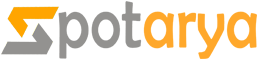Cara Menyimpan Halaman Website Google Chrome ke Komputer
Spotarya.com – Anda mungkin menemukan saat dimana tidak bisa terhubung ke internet (offline), tetapi disaat itu pula Anda masih ingin atau perlu membaca beberapa konten online. Lalu bagaimana solusinya?
Menyimpan Halaman Website Google Chrome ke Komputer

Agar tetap bisa membaca sebuah situs dalam kondisi offline, Anda dapat menyimpan halaman web tersebut ke komputer atau laptop. Berikut adalah langkah-langkah untuk menyimpan halaman web dari google chrome ke komputer :
1. Di Chrome, klik tombol Chrome di pojok kanan atas.
2. Pilih Simpan Halaman Sebagai. Maka selanjutnya akan muncul kotak dialog Save As seperti gambar di bawah ini :
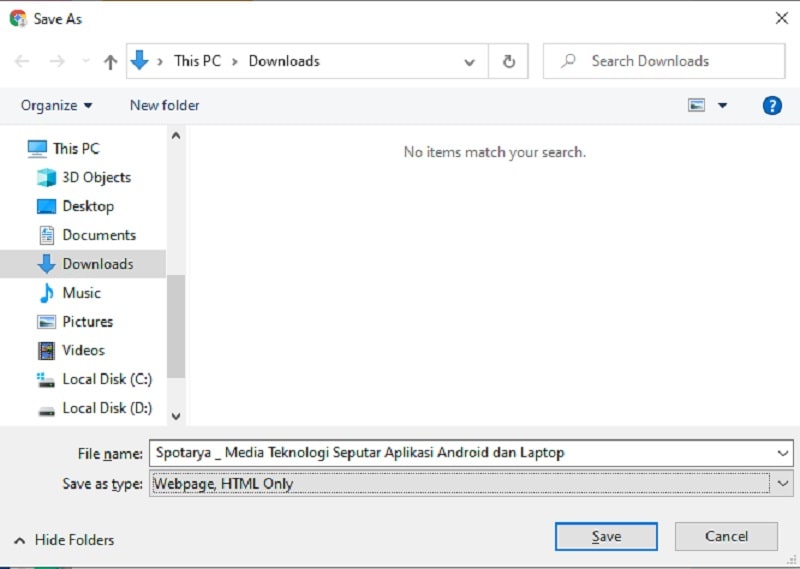
3. Atau, bisa langsung menekan Ctrl + S di Windows atau Cmd + S di Mac untuk memanggil kotak dialog Save As.
4. Di panel kiri, navigasikan ke tempat Anda ingin menyimpan halaman web (pilih folder penyimpanan).
5. Di kolom File Name, beri nama halaman web jika yang diberikan tidak sesuai dengan keinginan Anda.
*Note : Perhatikan bahwa Chrome secara otomatis memberi nama halaman web yang sama dengan yang muncul di bilah judul browser, mungkin terlalu panjang atau tidak terlalu berguna.
6. Pilih cara menyimpan halaman web dari menu drop-down Save as Type:
Webpage, HTML Only: Opsi ini hanya menyimpan HTML halaman – yaitu, kode yang dibaca dan diinterpretasikan oleh browser untuk menampilkan halaman.
Cara ini (hanya html) tidak menyimpan gambar dan jenis file lainnya. Nanti, saat Anda membuka halaman di Chrome, Anda akan melihat bahwa hanya teks yang akan muncul di halaman, tanpa gangguan visual di sekitarnya.
Lihat Juga : Cara Mengirim Video Lewat Google Drive
Webpage, Complate: Opsi ini menyimpan semua yang dibutuhkan Chrome untuk menampilkan halaman web seperti yang akan muncul jika Anda mengunjunginya secara real time di browser Anda.
Jangan pilih opsi ini jika yang Anda minati hanyalah teks di halaman; jika tidak, Anda akan mengunduh banyak hal yang tidak Anda perlukan dan menghabiskan ruang berharga di hard drive Anda.
7. Klik Simpan.
Halaman web akan tersimpan ke komputer Anda. Sekarang, navigasikan di PC Anda ke tempat Anda menyimpan file dan buka. Mungkin yang terbaik adalah membuka halaman web di Chrome, karena Anda menyimpannya di Chrome; browser lain mungkin bermasalah dalam menampilkannya dengan benar.
Peringatan : Banyak halaman web memiliki iklan di dalamnya. Saat Anda menyimpan halaman web menggunakan opsi Selesai, Anda mendapatkan setiap item yang dibutuhkan browser untuk menampilkan halaman web itu. Dan jika laman web tidak dibuat dengan sangat baik, Anda mungkin akan mendapatkan iklan tersebut ditampilkan di tempat yang aneh, seperti di tengah-tengah teks. Itulah mengapa jika Anda hanya tertarik pada kontennya, opsi hanya HTML mungkin adalah pilihan yang tepat.
Lihat Juga : Cara Update Play Store ke Versi Baru
Menyimpan halaman situs ke komputer, dapat menjadi solusi bagi Anda yang ingin membaca artikel pada saat tidak bisa terhubung ke internet/tidak ada akses internet. Demikian tutorial cara Menyimpan Halaman Website Google Chrome ke Komputer. Semoga bermanfaat